Excel是现在十分常用的办公软件之一,有些用户不知道怎么用Visual Basic计算数组长度,接下来小编就给大家介绍一下具体的操作步骤。
具体如下:
-
1. 首先第一步打开电脑中需要计算的Excel文档,根据下图箭头所指,依次点击【开发工具-Visual Basic】选项。
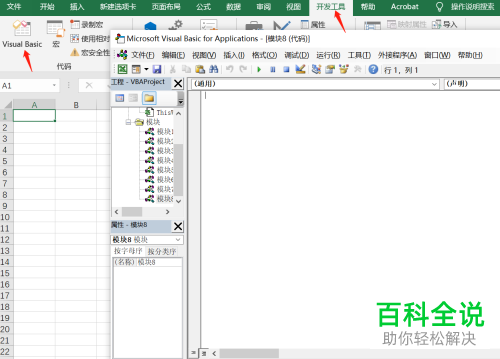
-
2. 第二步在弹出的窗口中,根据下图箭头所指,输入【Sub test()】定义程序名称。
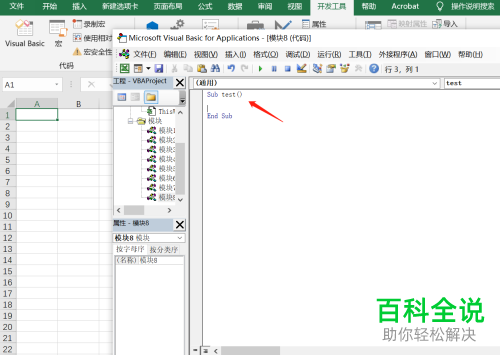
-
3. 第三步切换到下一行,根据下图箭头所指,输入【Dis arr()】定义数组。
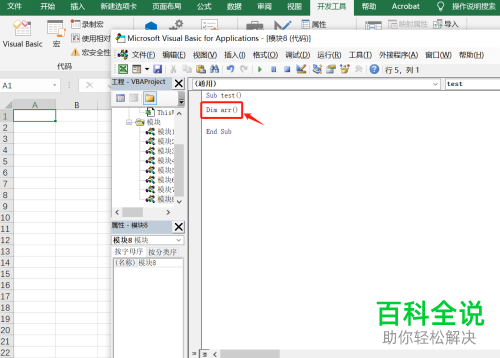
-
4. 第四步切换到下一行,根据下图箭头所指,输入【arr = Range("A1:A6")】给数组赋值,其中【A1:A6】表示单元格数据区域。
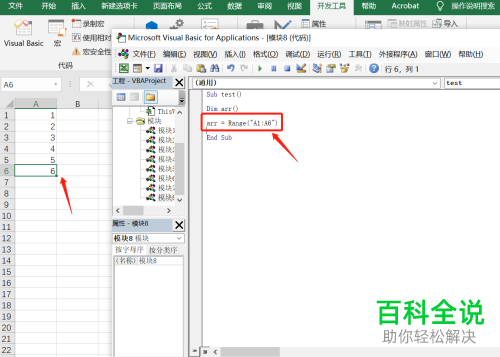
-
5. 第五步切换到下一行,根据下图箭头所指,输入【MsgBox UBound(arr)】用于计算数组个数并返回可用的最大下标。
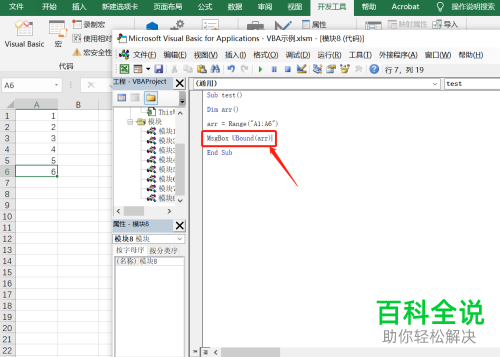
-
6. 第六步执行程序,在弹出的窗口中根据下图箭头所指,显示【6】,表示最大可用下标为6。
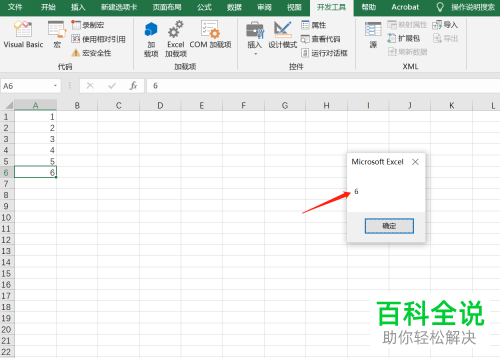
-
7. 最后如果想要计算数组最小可用下标的话,根据下图箭头所指,将【UBonud】更换为【LBonud】,接着再次执行程序,得到的结果为1。
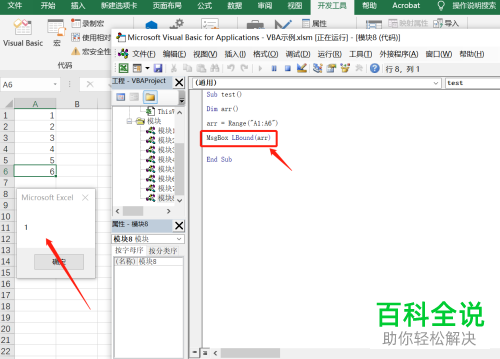
-
以上就是Excel怎么用Visual Basic计算数组长度的方法。
